En la actualidad las cuentas Outlook se encuentran altamente asociadas al entorno laboral y empresarial, aunque la desconexión del trabajo debe ser algo importante, se debe aprender a configurar cuenta Outlook en nuestros dispositivos móviles.
Android nos ofrece múltiples formas de poder configurar una cuenta de correo de Microsoft, mismas que pueden ser:
- Desde la sección general de cuentas en los ajustes de Android
- Haciendo uso de la aplicación de Gmail
- Instalando el cliente de correo de Outlook
Si deseas conocer muchas otras formas de configurar cuenta de Outlook, a continuación te mostraremos todo lo que debes saber al respecto.
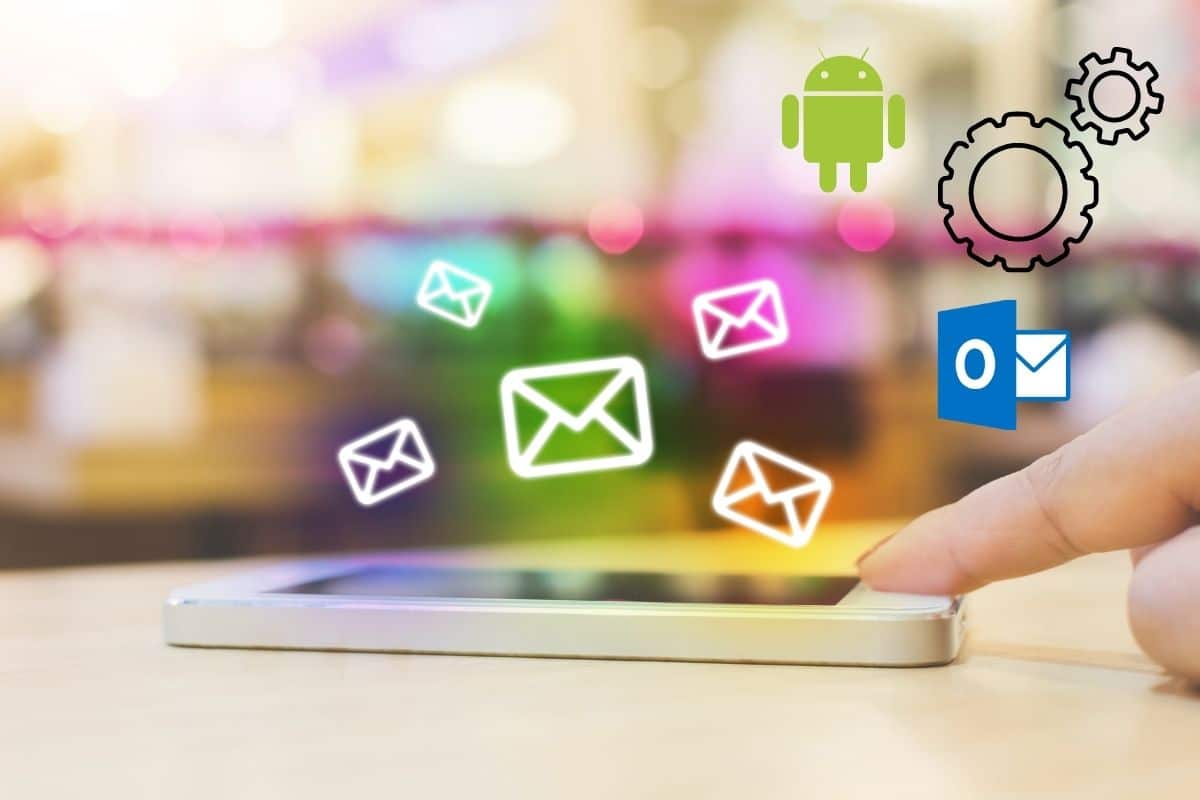
Configurar cuenta de Outlook con fáciles pasos ¡Un proceso rápido!
Lo primero que debemos hacer es abrir el menú general de «Ajustes» en nuestro móvil Android, procede a entrar en contraseñas y cuentas algunas versiones pueden variar y sólo llevar el nombre de «Cuentas».
Seleccionamos «añadir cuentas» y listo, más fácil que eso imposible, presionamos en seguir y nuestra cuenta ya quedará configurada.
Configura tu cuenta de Microsoft desde Gmail
Si deseas configurar cuenta Outlook a nivel local, para que se muestre el correo únicamente en la aplicación de Gmail, podrás hacerlo fácilmente siguiendo todos estos pasos:
- Abre la aplicación de Gmail
- Procede a desplegar el menú de opciones lateral deslizando tu dedo, o también puedes pulsar sobre el ícono de tres líneas, que podrás observar en la parte superior izquierda de la pantalla
- Elije «Outlook, Hotmail y Live», también tendrás a tu disposición la configuración de Exchange y Office 365, en el caso de que tengamos una cuenta corporativa
- Inicia sesión en tu cuenta Email y coloca tu contraseña
- En la pantalla podrás ver el mensaje «deseas mantener sesión iniciada» indicas que ¡Si!
- Pulsa sobre la opción de siguiente
Configurar cuenta Outlook con la App de Microsoft
Procedemos a abrir el cliente de correo Outlook, si aún no lo tienes instalado puedes hacer fácilmente con la ayuda de la Play Store.
Si es la primera que haces uso de Outlook para configurar tu cuenta Outlook, tendrás que presionar en «agregar cuenta»; escribe tu dirección de correo, Live o Hotmail e introduce tu contraseña.
En el caso de que ya tengas Outlook iniciado con otra cuenta y queremos añadir una nueva cuenta de correo electrónico, podemos hacerlo pulsando sobre el ícono de nuestro avatar.
Ten en cuenta que este se ubica en el margen superior izquierdo, pulsamos el ícono de añadir cuenta nueva que aparece con el dibujo de un sobre si re el símbolo de +.
¿Qué te han parecido estás formas de configurar cuenta Outlook?







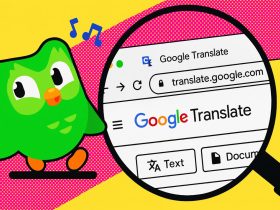


















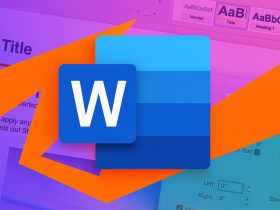
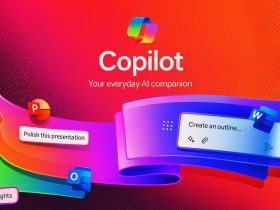












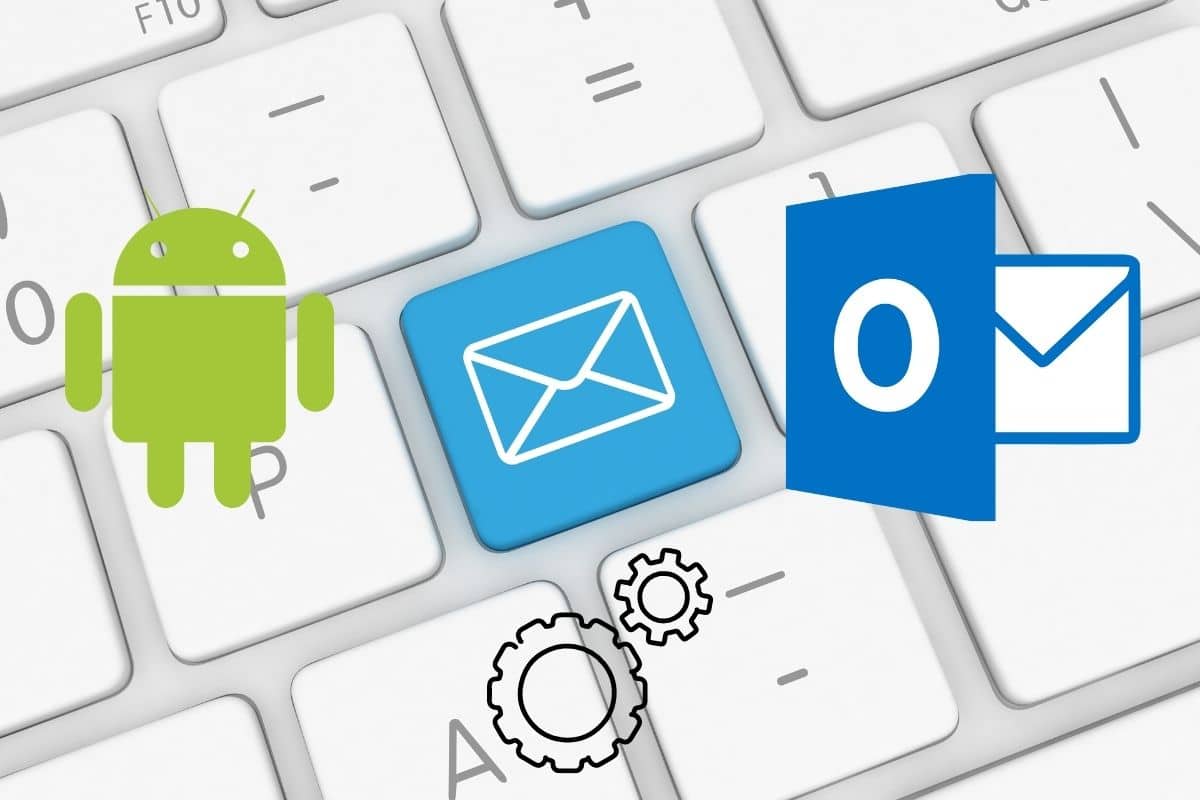
Comentarios!